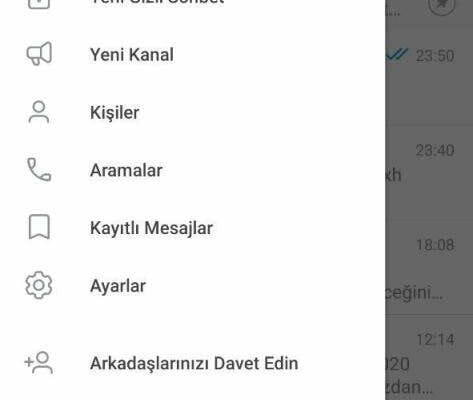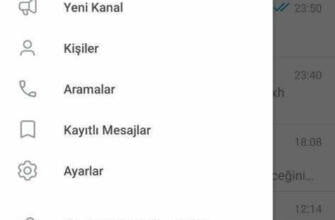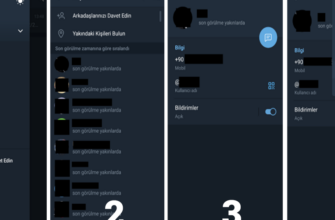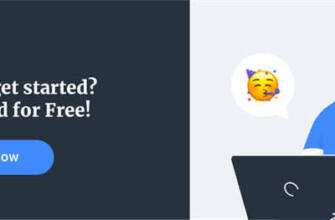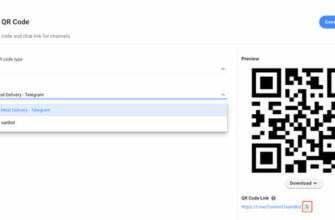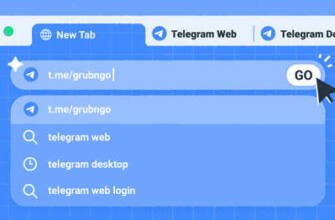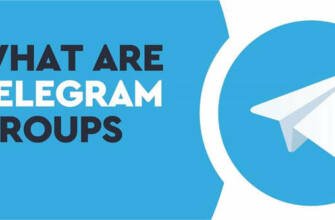Öncelikle kullandığınız telefonda uygulama marketine girip Google Play veya App Store Telegram programını aratıp yüklüyoruz.
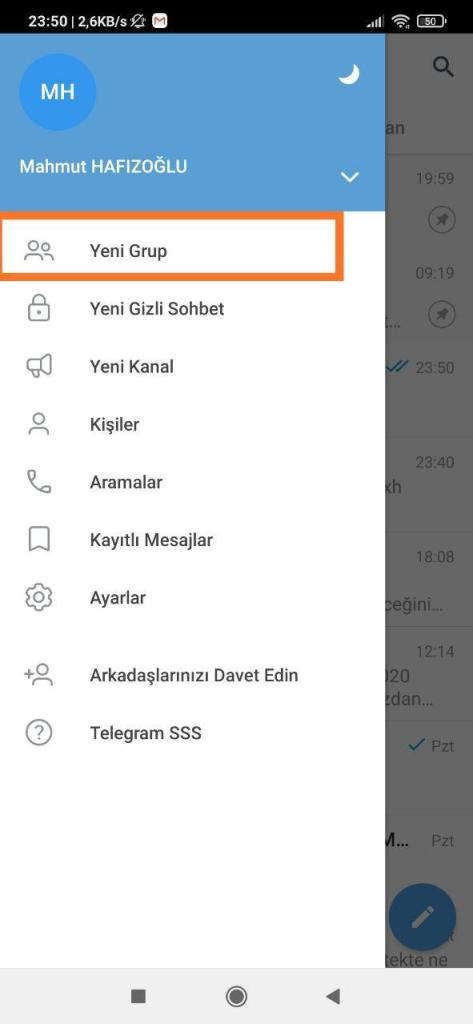
Telegram Gizlilik Ayarları ve Gizli Grup Oluşturma
Hayatımızın vazgeçilmez bir parçası haline gelen sosyal medyayı gizlilik ayarlarına dikkat etmeden kullanırsak birçok istenmeyen durumla karşılaşma ihtimalimiz çok yüksek. Okul, aile, sohbet, muhabbet amaçlı grup kurma ihtiyaçlarımızı çoğunlukla WhatsApp programını kullanarak karşılamaya çalışıyoruz. WhatsApp programının bazı dezavantajları var bunlardan ilki gruplar önceden 250 kişi iken artık 500 kişi ile sınırlandırılmış olması ve asıl dezavantajı ise telefon numaranızın grubun tüm üyeleri tarafından görülebilmesi.
Telegram programı ise bu soruna çözüm oluyor. Telegram programı sayesinde oluşturacağımız gruplara dahil olan kişilerle telefon numaramızı paylaşmadan iletişime geçme imkanına sahibiz. Aynı şekilde katıldığımız kanal ve gruplarda yer alan kişilerden istediğimiz kişisel bilgileri saklama imkanına sahibiz.
Bu içeriğimizde sizlere telegramda gizlilik ayarlarını ve gizli grup nasıl kurulur hızlıca anlatmaya çalışacağım.
Öncelikle kullandığınız telefonda uygulama marketine girip (Google Play veya App Store) Telegram programını aratıp yüklüyoruz.
Program yüklendiğinde tıpkı WhatsApp'ta olduğu gibi açıyoruz, telefon numaranızı giriyoruz ve gelen kodu girerek uygulamayı aktif hale getiriyoruz.
Telegram Dilini Türkçeye Çevir
Telegram giriş sayfasının sağ üst köşesinde bulunan ve açılır menüden Çark simgesi ile gösterilen 3 çizgiye tıklayın Ayar seçeneğine tıkladığınızda yeni bir menü açılacaktır, aşağıya doğru kaydırın ve dünya işareti ile gösterilen seçeneğe tıklayın Dil öğesini seçin ve açılan listeden Türkçe öğesini seçin.
Kullanıcı Adı Belirleme
Daha sonra Telegram ayarları menüsünü açıyoruz (ayarlara erişim telefon marka modeline göre değişmekle birlikte genellikle telegramın sağ üst veya sol üst köşesinde arka arkaya 3 çarpı işaretinden oluşan simge ile gösterilir). Bu 3 çizgili simgeye tıkladığınızda, programı etkinleştirirken girdiğiniz isim ve telefon numarasını göreceksiniz.
Görüntülenen menüde ayarlara tıklayın, Hesap bilgileriniz yazan bölüm gelecek, bu alanda "Kullanıcı Adı" yazan bölüme Türkçe karakter ve boşluk içermeyen bir kullanıcı adı yazın.
Burada belirlediğiniz kullanıcı adı ile telegramda arama yaptığınızda telefon numaranıza sahip olmayan kişiler sizinle iletişime geçme imkanına sahip olurlar. Aynı zamanda, telefon numaranızı vermek istemiyorsanız telgrafta kullanıcı adım … buradan yazabilirsiniz söyleme şansınız var.
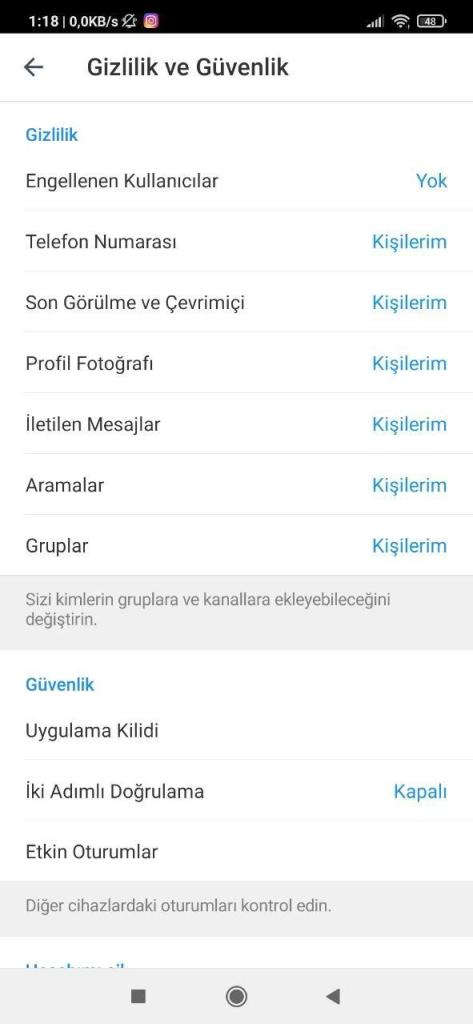
Hesap ayarlarınızın altında "Bildirimler ve Sesler" "Gizlilik ve Güvenlik" seçeneklerini göreceksiniz. "Gizlilik ve Güvenlik" yazan seçeneğe tıklayın. Karşınıza aşağıdaki görseldeki gibi bir ekran çıkacak. Ekrandaki tüm ayarları seçtim Kişilerim Yani telefon rehberimdeki insanlar demek. Sen buradasın. Kişilerim olarak Gruplar yazan ayarı işaretlerseniz Kişilerinizdeki kişiler dışında hiç kimse sizi herhangi bir gruba ekleyemeyecektir. Gizliliğiniz ve güvenliğiniz için bu ekrandaki diğer ayarları gözden geçirmenizde fayda var.
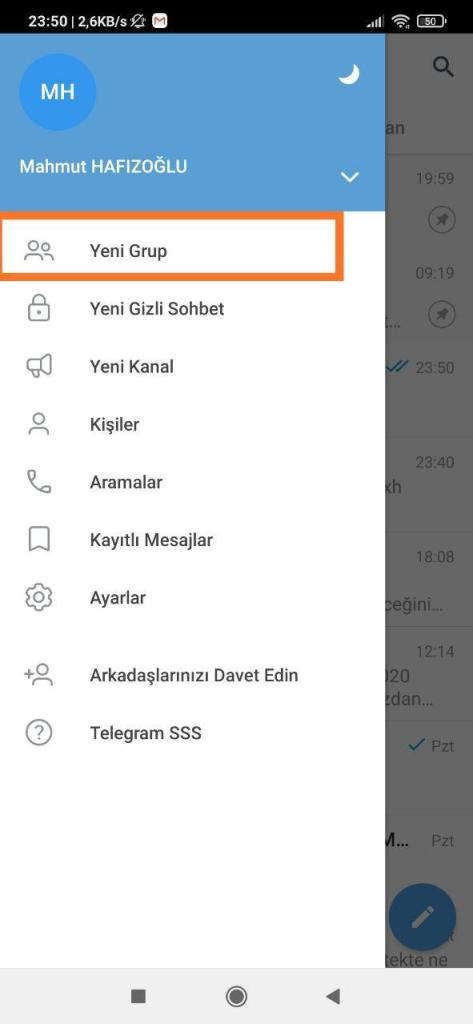
- Kurulum, kullanıcı adı ayarı ve gizlilik ayarlarını tamamladıysanız grup oluşturmaya geçelim. Üst resimdeki menü telefon marka & modeline göre değişiklik göstermektedir. Android telefonlarda bu menüye sol üstten veya sağ alttan erişmek mümkündür. Bu menüyü açtığınızda Yeni Grup ve üzerine tıklayalım.
- Açılan ekranda arama kısmına rehberinizde olan veya rehberinizde kayıtlı olmayan fakat Telegram kullanıcı adını bildiğiniz kişileri yazalım ve doğru kişi olduğundan emin olarak işaretleyip bir sonraki adıma geçelim. Bu aşamada grubumuza bir isim verelim ve onaylayalım.
- Bu şekilde grubumuz kurulmuş olacaktır.
- Grubun adına tıklayıp mesaj yazma bölümüne girin, açılan sayfada üstten grup adına tıklayın, karşımıza grupla ilgili bilgiler çıkacak ve bu bilgiler üzerinde kalem simgesi görünecektir.
- Bu ekranda gruptaki üyeleri de göreceğiz, bu alandan üyenin üzerine tıklayıp üyeyi yönetici yapabilir, yönetici yaptığınız üyenin yönetici yetkilerini ayarlayabilir ya da grup ayarlarından bağımsız olarak üyenin izinlerini değiştirebilirsiniz.
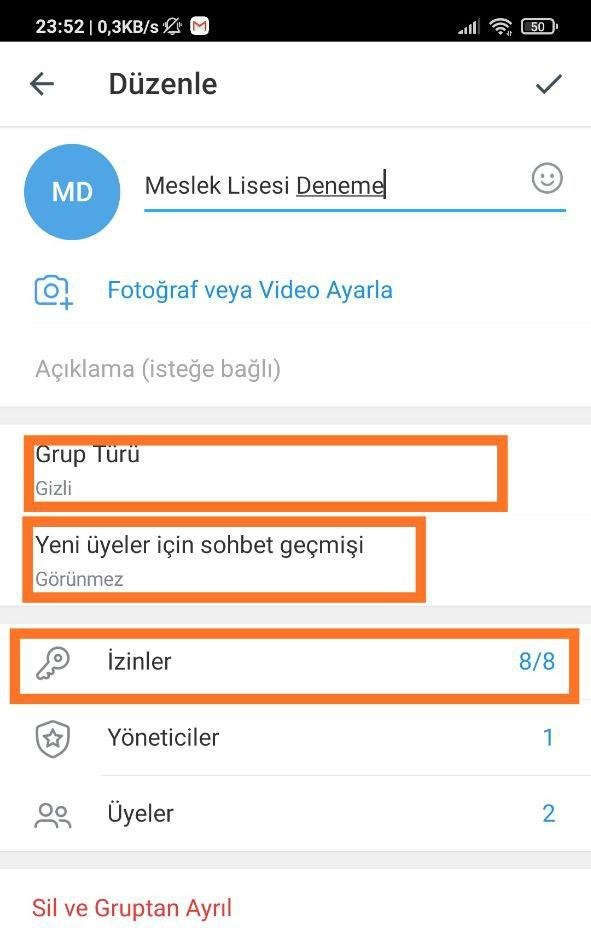
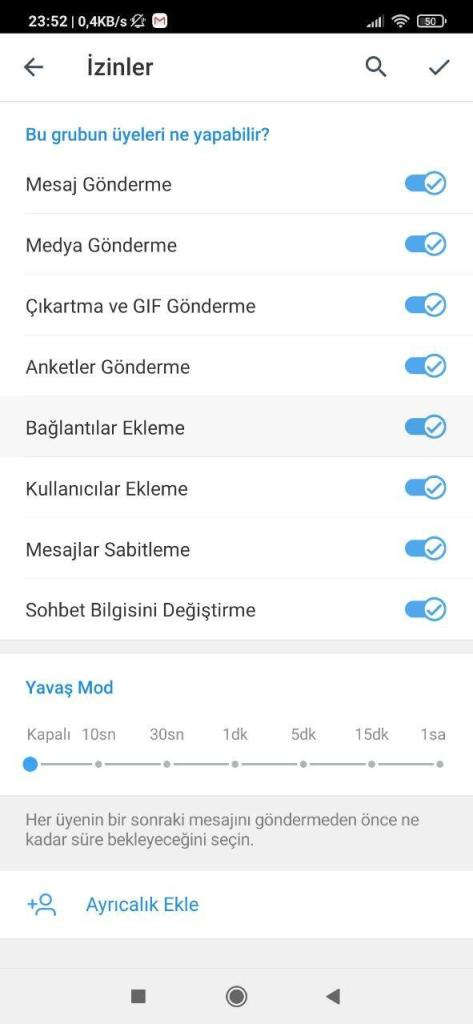
Bu ekrandaki ayarlar gruptaki Administrator yetkisi dışındaki üyeler için geçerli olacak ayarlardır. İşaretli alanlara tıklayarak yetkileri değiştirebilirsiniz. Yavaş mod alanından da mesaj gönderme sıklığını ayarlayabilirsiniz.
Gelelim bu grubu öğrencilere duyurmaya, bunun için EBA'da 2 seçeneğimiz var, birincisi EBA gruplar alanından sınıf grubu oluşturup EBA anasayfada bu gruplara özel bilgilendirme mesajı yayınlamak, ikincisi ise EBA özel mesaj sistemini kullanmak.
EBA'ya girdiğinizde sağ üstte bir zarf simgesi göreceksiniz, buraya tıklayın ve Yeni Mesaj düğmesine tıklayın, Kullanıcı Seçin düğmeye tıklayın Gruplar ve daha önce oluşturduğumuz öğrenci gruplarından hangisine mesaj göndereceğimizi seçiyoruz.
Mesaj içeriği için seçeneklerimiz var, ilk seçenek öğrenciye telegram kullanıcı adımızı gönderip bu kullanıcı adını telegramda aratıp size mesaj atmasını istemek, gelen mesajlardan öğrencinin kullanıcı adını öğrenip bu kullanıcı adını gruba üye olarak eklemek.
İkinci seçenek, grup ayarlarını düzenle dediğimiz bölümde Grup türü alanında Gizli yazıyor biliyorsunuz, bu gizli seçeneğine tıklayalım, bu alanda grubun davet linkini göreceğiz, bu linki EBA'dan öğrencilere gönderip gruba katılmalarını sağlayabilirsiniz.
Bu gizlilik ayarındaki linki istediğiniz zaman o ekrandaki Linki Sil seçeneği ile silebilir, davet linkini geçersiz kılabilir ve yeni bir link oluşturabilirsiniz.
Umarım açıklayıcı olmuştur.
Telegram Gizlilik Ayarları ve Gizli Grup Oluşturma
Hayatımızın vazgeçilmez bir parçası haline gelen sosyal medyayı gizlilik ayarlarına dikkat etmeden kullanırsak birçok istenmeyen durumla karşılaşma ihtimalimiz çok yüksek. Okul, aile, sohbet, muhabbet amaçlı grup kurma ihtiyaçlarımızı çoğunlukla WhatsApp programını kullanarak karşılamaya çalışıyoruz. WhatsApp programının bazı dezavantajları var, bunlardan ilki gruplar önceden 250 kişi iken artık 500 kişi ile sınırlandırılmış olması ve asıl dezavantajı ise telefon numaranızın grubun tüm üyeleri tarafından görülebilmesi.
Telegram programı bu soruna çözüm oluyor. Telegram programı sayesinde oluşturacağımız gruplara dahil olan kişilerle telefon numaramızı paylaşmadan iletişime geçme imkanına sahip oluyoruz. Aynı şekilde katıldığımız kanal ve gruplarda yer alan kişilerden istediğimiz kişisel bilgileri saklama imkânına sahibiz.
Bu içeriğimizde sizlere telegramda gizlilik ayarlarını ve gizli grup nasıl kurulur hızlıca anlatmaya çalışacağım.
Öncelikle kullandığınız telefonda uygulama marketine giriyoruz (Google Play veya App Store) ve Telegram programını aratıp yüklüyoruz.
Program yüklendiğinde tıpkı WhatsApp'ta olduğu gibi açıyoruz, telefon numaranızı giriyoruz ve gelen kodu girerek uygulamayı aktif hale getiriyoruz.
Telegram Dilini Türkçeye Çevir
Telegram giriş sayfasının sağ üst köşesinde bulunan ve açılır menüden Çark simgesi ile gösterilen 3 çizgiye tıklayın Ayar seçeneğine tıkladığınızda yeni bir menü açılacaktır, aşağıya doğru kaydırın ve dünya işareti ile gösterilen seçeneğe tıklayın Dil öğesini seçin ve açılır listeden Türkçe öğesini seçin.
Kullanıcı Adı Belirleme
Daha sonra Telegram ayarları menüsünü açıyoruz (ayarlara erişim telefon marka modeline göre değişmekle birlikte genellikle telegramın sağ üst veya sol üst köşesinde arka arkaya 3 çarpı işaretinden oluşan simge ile gösterilir). Bu 3 çizgili simgeye tıkladığınızda, programı etkinleştirirken girdiğiniz isim ve telefon numarasını göreceksiniz.
Açılan menüde ayarlara tıklayın, Hesap bilgileriniz yazan bölüm gelecek, bu alanda "Kullanıcı Adı" yazan bölüme Türkçe karakter ve boşluk içermeyen bir kullanıcı adı yazın.
Burada belirlediğiniz kullanıcı adı ile telegramda arama yaptığınızda telefon numaranıza sahip olmayan kişiler sizinle iletişime geçme imkanına sahip oluyor. Aynı zamanda telefon numaranızı vermek istemiyorsanız telgrafta kullanıcı adım … buradan yazabilirsiniz "Bildirim yok" deme şansınız var.
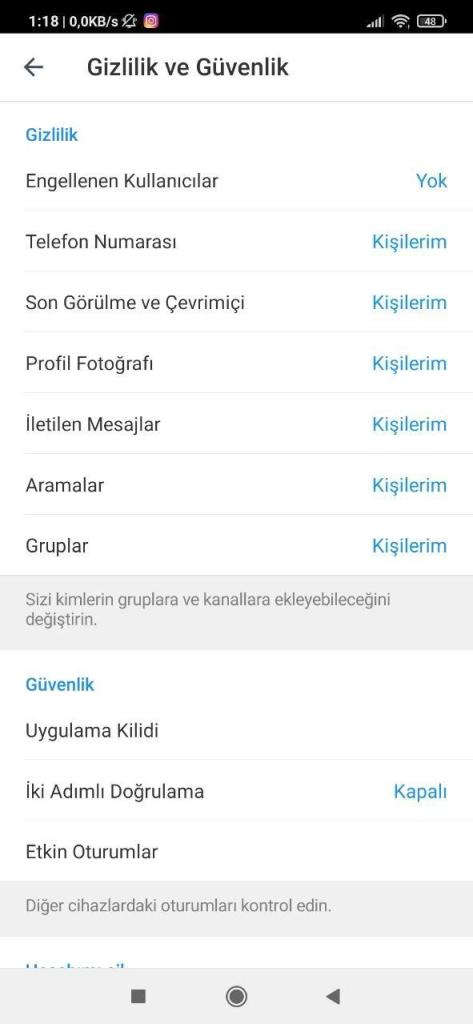
Hesap ayarlarınızın altında "Bildirimler ve Sesler", "Gizlilik ve Güvenlik" seçeneklerini göreceksiniz. "Gizlilik ve Güvenlik" yazan seçeneğe tıklayın. Karşınıza aşağıdaki resimdeki gibi bir ekran çıkacak. Ekrandaki tüm ayarları seçtim Kişilerim Yani telefon rehberimdeki insanlar demek. Sen buradasın. Kişilerim olarak Gruplar yazan ayarı işaretlerseniz Rehberinizdeki kişiler dışında hiç kimse sizi herhangi bir gruba ekleyemeyecektir. Gizliliğiniz ve güvenliğiniz için bu ekrandaki diğer ayarları da gözden geçirmenizde fayda var.
Telegram giriş sayfasında sağ üstteki 3 çizgiye tıklayın, açılan menüden Çark simgesi ile gösterilen Ayar seçeneğine tıklayın, yeni bir menü açılacak, en alta inin, dünya işareti ile gösterilen Dil yazan yere tıklayın ve açılan listeden Türkçe'yi seçin. Açılan ekranda arama kısmına rehberinizde olan ya da rehberinizde kayıtlı olmayan ancak Telegram kullanıcı adını bildiğiniz kişileri yazarak doğru kişi olduğundan emin olalım ve bir sonraki adıma geçelim.
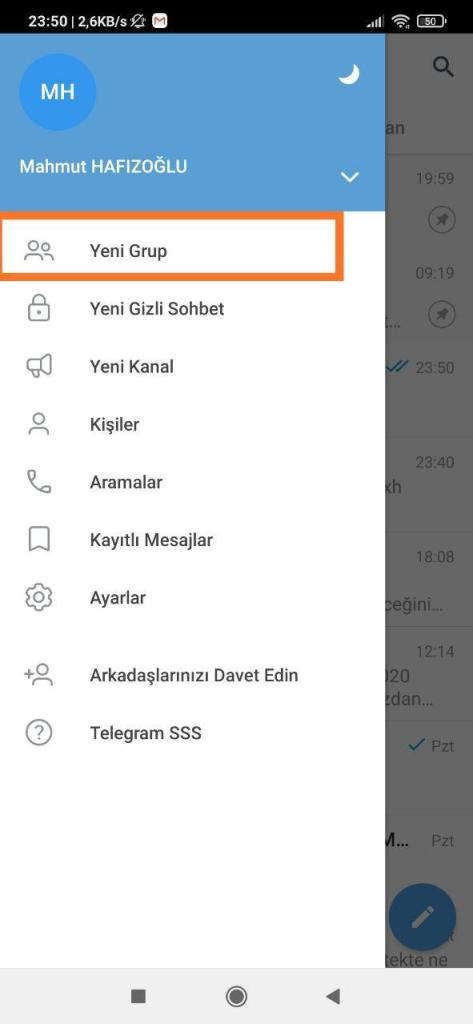
Telegram Dilini Türkçeye Çevir
Tamam: